CAD堆叠文字的方法
返回CAD堆叠文字的方法
什么是堆叠文字呢?堆叠文字就是将文字进行上下排列,比如分数,上下标等。
堆叠文字在CAD的多行文字的编辑器中有这个功能,下面我们就来看看要怎么操作。
1. 我们先插入多行文字,我们以下图为例,介绍三种堆叠方法。
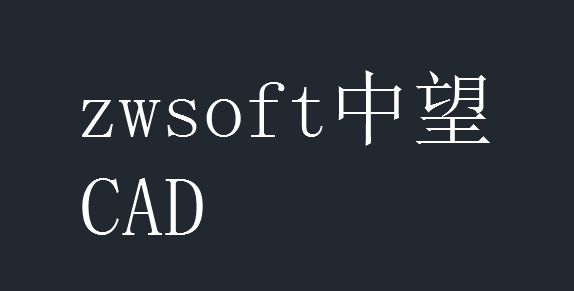
2. 方式一:垂直地堆叠文字
在要堆叠的分界位置输入“/”,左边的文字将堆叠在上方,右边的文字堆叠在下方。接着选中我们要堆叠的文字,接着点击堆叠按钮,就可以完成堆叠了。
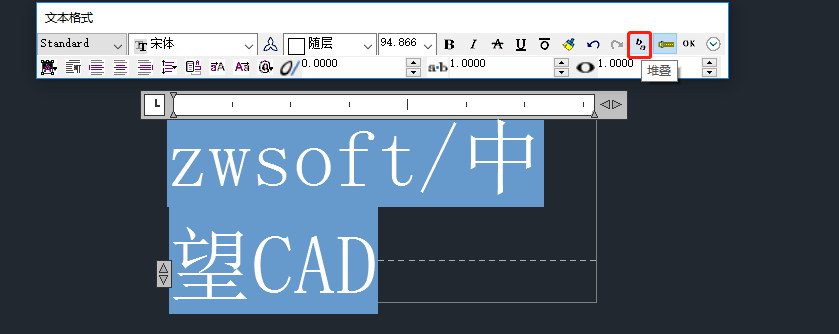
堆叠后的效果如下图:
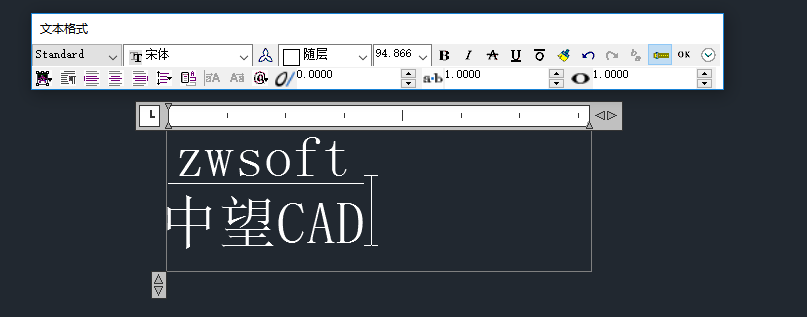
3. 方式二:对角堆叠文字
在要堆叠的分界位置输入“#”,之后选中要堆叠的文字,按照上面的操作,点击堆叠的按钮,这样,对角堆叠文字就完成了。效果如下图所示:

4. 方式三:公差堆叠文字
在要堆叠的分界位置输入“^”,之后选中要堆叠的那部分文字,点击堆叠的按钮,这样,对角堆叠文字就完成了。效果如下图所示:
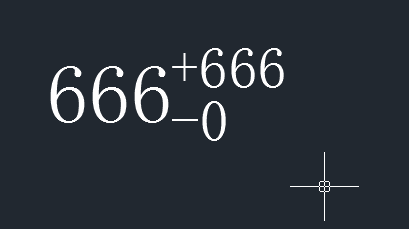
5. 除了以上三种堆叠文字的方法,我们也会遇到要输入平方,下标,立方,以及其他单位符号的情况,这要怎么输入呢?在多行文字这个文本格式对话框这里就可以输入这些符号。如下图,我们打开文本格式对话框之后,点击最后的那个按钮,里面就有【符号】,鼠标移到那里,就可以发现有很多符号可供我们选择,我们点击我们要的符合就可以插入了。
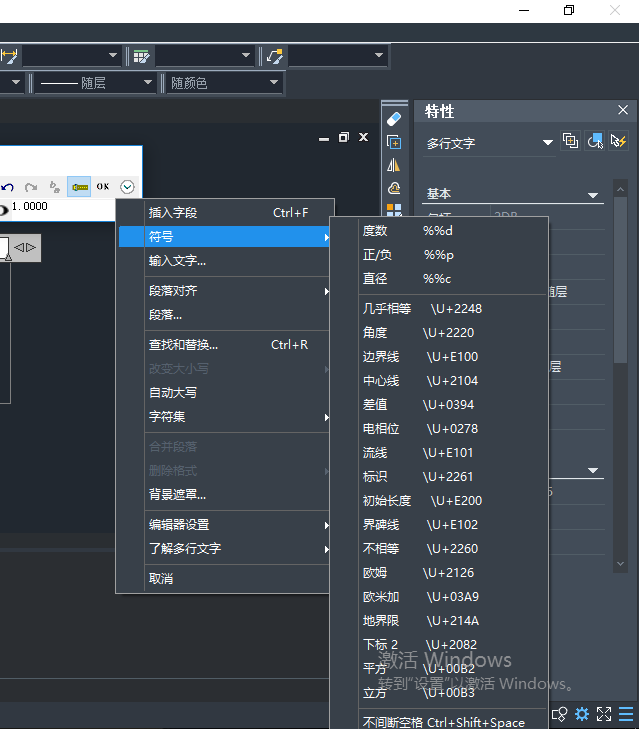
以上就是堆叠文字的方法,想要文字上下排列的效果要记得这样操作哦。
推荐阅读:CAD
推荐阅读:CAD中的格式刷有哪些?


























